La alineación de Puntos Seleccionados en Nube de Puntos permite alinear una pieza al modelo CAD, haciendo coincidir los puntos objetivo en el CAD con las regiones seleccionadas en una o varias nubes de puntos. Las nubes de puntos tienen que cubrir como mínimo tres caras de la pieza para que los puntos objetivo puedan fijar los seis grados de libertad.
Para crear una alineación de puntos seleccionados en una nube de puntos:
- Haga clic en la pestaña de Inicio > panel de Contexto del ratón > Editor de Puntos dinámicos. Se visualiza la pestaña contextual de Puntos dinámicos.
- Seleccione los puntos en el modelo CAD usando el Editor de Puntos Dinámicos. Se tienen que seleccionar al menos seis puntos que fijen la pieza en los seis grados de libertad.
- Haga clic en la pestaña de Puntos dinámicos > panel de Elementos > Alineación de puntos seleccionados en nube de puntos. El cuadro de diálogo de Alineación de puntos seleccionados en nube de puntos recoge los puntos en una lista. Por ejemplo:
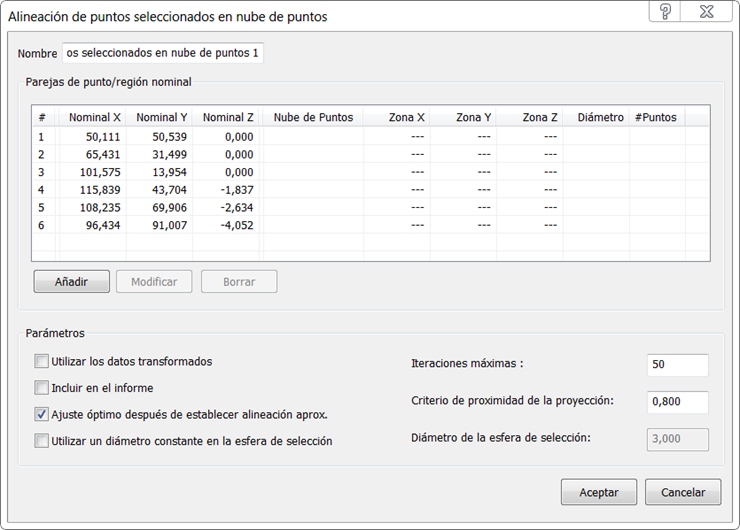
- Introduzca el Nombre de la alineación.
- Para utilizar zonas de tamaño constante en cada punto objetivo, seleccionar la casilla de Usar diámetro esfera selección constante e introducir un Diámetro Esfera Selección para definir el tamaño de la zona.
- Haga clic en Añadir. Se abre el cuadro de diálogo de Seleccionar Objetivo / Zonas.
- Haga clic en la casilla de Visualizar las coordenadas para acceder a información de los elementos seleccionados.
- Para configurar el área de la nube de puntos vinculada con un punto:
- Seleccionar el punto en la lista. Se muestra un objetivo
 en la ubicación.
en la ubicación. - Haga clic con el botón izquierdo y mantenga la nube de puntos en el centro de la zona vinculada al punto seleccionado, arrastre el cursor para seleccionar los puntos de la nube de puntos y suelte el botón del ratón. Si se ha activado la casilla de Usar diámetro esfera selección constante, también se puede hacer doble clic en la nube de puntos.
Se muestra una esfera
 en la vista CAD para enseñar la región de la nube de puntos seleccionada. La nube de puntos y el radio, el número de puntos y la posición del centro de la región se incorporan a la lista de coordenadas.
en la vista CAD para enseñar la región de la nube de puntos seleccionada. La nube de puntos y el radio, el número de puntos y la posición del centro de la región se incorporan a la lista de coordenadas.
- Seleccionar el punto en la lista. Se muestra un objetivo
- Repita el paso 8 con cada punto dinámico de la lista. Cuando haya terminado, haga clic en
 para guardar la selección y cerrar el cuadro de diálogo.
para guardar la selección y cerrar el cuadro de diálogo. - Para crear alineaciones a partir de nubes de puntos capturadas con dispositivos de medición distintos o a partir de posiciones de dispositivo diferentes, active la casilla de Usar los datos transformados. PowerInspect convierte las coordenadas del dispositivo en coordenadas CAD para que los cálculos se realicen con un sistema de referencia común.
- Para ver la alineación en la vista CAD e incluirla en las pestañas de Informe e Info, active la casilla de Incluir en el informe.
- En el campo de Criterios de proximidad de la proyección, introduzca la máxima distancia que puede haber entre un punto y la superficie CAD. Si el punto está a una distancia mayor que esta, no se tiene en cuenta.
- Para optimizar la alineación:
- Active la casilla de Ajuste óptimo después de establecer alineación aprox.
- En el campo de Iteraciones máximas, introduzca el número máximo de veces que PowerInspect puede realizar los cálculos de ajuste óptimo.
- Haga clic en el botón de Aceptar para guardar los cambios y crear la alineación.